Przewodnik rejestracji: rejestrowanie urządzeń z systemem Android w Microsoft Intune
Urządzenia osobiste i należące do organizacji można zarejestrować w Intune. Po zarejestrowaniu otrzymują utworzone zasady i profile. Podczas rejestrowania urządzeń z systemem Android dostępne są następujące opcje:
- BYOD: urządzenia osobiste z systemem Android Enterprise z profilem służbowym
- Dedykowane urządzenia należące do firmy z systemem Android Enterprise (COSU)
- W pełni zarządzana firma z systemem Android Enterprise (COBO)
- Profil służbowy należący do firmy systemu Android Enterprise (COPE)
- Android Open Source Project (AOSP)
- Administrator urządzeń z systemem Android (DA)
Ten artykuł zawiera zalecenia dotyczące rejestracji i zawiera omówienie zadań administratora i użytkownika dla każdej opcji.
Istnieje również wizualny przewodnik po różnych opcjach rejestracji dla każdej platformy:
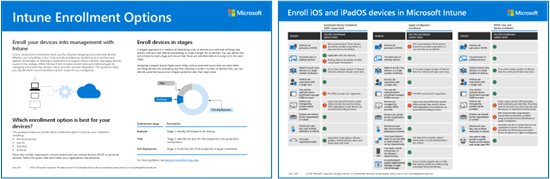
Pobieranie wersji | pliku PDFPobieranie wersji programu Visio
Porada
Ten przewodnik jest żywą istotą. Dlatego pamiętaj, aby dodać lub zaktualizować istniejące wskazówki i wskazówki, które zostały uznane za przydatne.
Przed rozpoczęciem
Aby uzyskać listę wszystkich wymagań wstępnych i konfiguracji specyficznych dla Intune wymaganych do przygotowania dzierżawy do rejestracji, przejdź do przewodnika rejestracji: Microsoft Intune rejestracji.
Uwaga
Po utworzeniu profilu rejestracji i przypisaniu go do użytkowników lub grup nie zmieniaj nazwy profilu rejestracji. Może to uniemożliwić rejestracje w przyszłości. Jeśli musisz zmienić nazwę profilu rejestracji, wykonaj następujące czynności:
- Tworzenie nowego profilu rejestracji o nowej nazwie
- Przypisywanie nowego profilu do użytkowników & urządzeń
- Usuwanie starego profilu
BYOD: urządzenia osobiste z systemem Android Enterprise z profilem służbowym
Te urządzenia są urządzeniami osobistymi lub BYOD (przynieś własne urządzenie) z systemem Android, które uzyskują dostęp do poczty e-mail, aplikacji i innych danych organizacji.
| Funkcja | Użyj tej opcji rejestracji, gdy |
|---|---|
| Korzystanie z usług Google Mobile Services (GMS). | ✅ |
| Urządzenia są osobiste lub BYOD. | ✅ Te urządzenia można oznaczyć jako firmowe lub osobiste. |
| Masz nowe lub istniejące urządzenia. | ✅ |
| Należy zarejestrować kilka urządzeń lub dużą liczbę urządzeń (rejestracja zbiorcza). | ✅ |
| Urządzenia są skojarzone z pojedynczym użytkownikiem. | ✅ |
| Używasz opcjonalnego konta menedżera rejestracji urządzeń (DEM). | ✅ |
| Urządzenia są zarządzane przez innego dostawcę mdm. | ❌ Po zarejestrowaniu urządzenia dostawcy oprogramowania MDM instalują certyfikaty i inne pliki. Te pliki muszą zostać usunięte. Najszybszym sposobem może być wyrejestrowanie lub zresetowanie urządzeń do ustawień fabrycznych. Jeśli nie chcesz resetować do ustawień fabrycznych, skontaktuj się z innym dostawcą rozwiązania MDM, aby uzyskać wskazówki. |
| Urządzenia są własnością organizacji lub szkoły. | ❌ Nie zalecane w przypadku urządzeń należących do organizacji. Urządzenia należące do organizacji powinny być zarejestrowane przy użyciu w pełni zarządzanego rozwiązania Android Enterprise (w tym artykule) lub przy użyciu firmowego profilu służbowego systemu Android Enterprise (w tym artykule). |
| Urządzenia są bez użytkownika, takie jak kiosk, dedykowane lub udostępnione. | ❌ Urządzenia bez użytkowników lub udostępnione powinny być własnością organizacji. Te urządzenia powinny być rejestrowane przy użyciu dedykowanych urządzeń z systemem Android Enterprise. |
Administracja zadania (urządzenia należące do użytkownika z profilem służbowym)
Ta lista zadań zawiera omówienie. Aby uzyskać bardziej szczegółowe informacje, przejdź do tematu Konfigurowanie rejestracji urządzeń z profilem służbowym należących do użytkownika systemu Android Enterprise.
- Upewnij się, że urządzenia są obsługiwane na podstawie platformy. W przypadku urządzeń AOSP przejdź do obszaru Urządzenia obsługiwane przez projekt open source systemu Android.
- Połącz konto organizacji Intune z kontem zarządzanego sklepu Google Play w centrum administracyjnym Intune. Podczas nawiązywania połączenia Intune automatycznie dodaje aplikację Portal firmy i inne typowe aplikacje systemu Android Enterprise do urządzeń. Aby zapoznać się z konkretnymi krokami, przejdź do pozycji Połącz swoje konto Intune z zarządzanym kontem Google Play.
Zadania użytkownika końcowego (urządzenia należące do użytkownika osobistego z profilem służbowym)
Użytkownicy muszą wykonać następujące czynności. Aby zapoznać się z konkretnym środowiskiem użytkownika, przejdź do pozycji Rejestrowanie urządzenia.
Przejdź do sklepu Google Play i zainstaluj aplikację Portal firmy.
Użytkownicy otwierają aplikację Portal firmy i logują się przy użyciu poświadczeń organizacji (
user@contoso.com). Po zalogowaniu profil rejestracji ma zastosowanie do urządzenia.Użytkownicy mogą być musieli wprowadzić więcej informacji. Aby uzyskać bardziej szczegółowe kroki, przejdź do pozycji Rejestrowanie urządzenia.
Użytkownicy zazwyczaj nie lubią się rejestrować i mogą nie być zaznajomieni z aplikacją Portal firmy. Pamiętaj, aby podać wskazówki, w tym informacje, które należy wprowadzić. Aby uzyskać wskazówki dotyczące komunikacji z użytkownikami, zobacz Przewodnik planowania: Krok 5 — tworzenie planu wdrożenia.
Porada
Istnieje krótki film krok po kroku, który ułatwia użytkownikom rejestrowanie urządzeń w Intune:
Dedykowane urządzenia z systemem Android Enterprise
Wcześniej określane jako COSU. Te urządzenia są własnością organizacji i są obsługiwane przez firmę Google Zero Touch. Jedynym celem jest urządzenie w stylu kiosku. Nie są one skojarzone z pojedynczym ani konkretnym użytkownikiem. Te urządzenia są często używane do skanowania elementów, drukowania biletów, uzyskiwania podpisów cyfrowych, zarządzania spisem i nie tylko.
| Funkcja | Użyj tej opcji rejestracji, gdy |
|---|---|
| Korzystanie z usług Google Mobile Services (GMS). | ✅ |
| Urządzenia są własnością organizacji lub szkoły. | ✅ |
| Masz nowe lub istniejące urządzenia. | ✅ |
| Należy zarejestrować kilka urządzeń lub dużą liczbę urządzeń (rejestracja zbiorcza). | ✅ |
| Urządzenia są bez użytkownika, takie jak kiosk, dedykowane lub udostępnione. | ✅ |
| Urządzenia są osobiste lub BYOD. | ❌ Urządzenia BYOD lub osobiste powinny być rejestrowane przy użyciu urządzeń osobistych z systemem Android Enterprise z profilem służbowym (w tym artykule). |
| Urządzenia są skojarzone z pojedynczym użytkownikiem. | ❌ Niezalecane. Te urządzenia powinny być zarejestrowane przy użyciu w pełni zarządzanego rozwiązania Android Enterprise. |
| Używasz opcjonalnego konta menedżera rejestracji urządzeń (DEM). | ❌ Konto DEM nie jest obsługiwane. |
| Urządzenia są zarządzane przez innego dostawcę mdm. | ❌ Aby móc w pełni zarządzać Intune, użytkownicy muszą wyrejestrować się z bieżącego dostawcy mdm, a następnie zarejestrować się w Intune. |
zadania Administracja (urządzenia dedykowane)
Ta lista zadań zawiera omówienie. Aby uzyskać bardziej szczegółowe informacje, przejdź do tematu Konfigurowanie rejestracji Intune dedykowanych urządzeń z systemem Android Enterprise.
Upewnij się, że urządzenia są obsługiwane.
Resetowanie urządzeń do ustawień fabrycznych. Ten krok jest wymagany.
Połącz konto organizacji Intune z kontem zarządzanego sklepu Google Play w centrum administracyjnym Intune. Podczas nawiązywania połączenia Intune automatycznie dodaje aplikację Intune i inne typowe aplikacje systemu Android Enterprise do urządzeń. Aby zapoznać się z konkretnymi krokami, przejdź do pozycji Połącz swoje konto Intune z zarządzanym kontem Google Play.
Utwórz profil rejestracji w centrum administracyjnym Intune i przygotuj dedykowaną grupę urządzeń do odebrania profilu. Aby zapoznać się z konkretnymi krokami, przejdź do sekcji Konfigurowanie rejestracji Intune dedykowanych urządzeń z systemem Android Enterprise.
Rejestrowanie urządzeń w Intune. Aby zapoznać się z konkretnymi krokami, przejdź do pozycji Rejestrowanie urządzeń z systemem Android Enterprise.
Na urządzeniach z rozwiązaniem Knox firmy Samsung możesz automatycznie zarejestrować dużą liczbę urządzeń z systemem Android Enterprise przy użyciu usługi Samsung Knox Mobile Enrollment (KME). Aby uzyskać więcej informacji, przejdź do tematu Automatyczne rejestrowanie urządzeń z systemem Android przy użyciu funkcji Knox Mobile Enrollment firmy Samsung.
Przekaż użytkownikom sposób rejestrowania: komunikacja w pobliżu pola (NFC), token, kod QR, Google Zero Touch lub rejestracja w usłudze Samsung Knox Mobile Enrollment (KME).
Zadania użytkownika końcowego (urządzenia dedykowane)
Administratorzy mogą samodzielnie ukończyć rejestrację, a następnie przekazać urządzenia użytkownikom. Użytkownicy mogą też zarejestrować urządzenia, wykonując następujące czynności:
- Użytkownicy włączają urządzenie i są monitowane o podanie informacji, w tym metody rejestracji: NFC, Token, QR Code lub Google Zero Touch.
- Po wprowadzeniu wymaganych informacji profil rejestracji ma zastosowanie do urządzenia. Po zakończeniu działania kreatora rejestracji urządzenie jest gotowe do użycia.
Użytkownicy zazwyczaj nie lubią się rejestrować i mogą nie być zaznajomieni z aplikacją Portal firmy. Pamiętaj, aby podać wskazówki, w tym informacje, które należy wprowadzić. Aby uzyskać wskazówki dotyczące komunikacji z użytkownikami, zobacz Przewodnik planowania: Krok 5 — tworzenie planu wdrożenia.
W pełni zarządzane rozwiązanie Android Enterprise
Wcześniej określane jako COBO. Te urządzenia są własnością organizacji i mają jednego użytkownika. Są one używane wyłącznie do pracy w organizacji; nie do użytku osobistego.
| Funkcja | Użyj tej opcji rejestracji, gdy |
|---|---|
| Korzystanie z usług Google Mobile Services (GMS). | ✅ |
| Urządzenia są własnością organizacji lub szkoły. | ✅ |
| Masz nowe lub istniejące urządzenia. | ✅ |
| Należy zarejestrować kilka urządzeń lub dużą liczbę urządzeń (rejestracja zbiorcza). | ✅ |
| Urządzenia są skojarzone z pojedynczym użytkownikiem. | ✅ |
| Urządzenia są bez użytkownika, takie jak kiosk, dedykowane lub udostępnione. | ❌ Urządzenia bez użytkowników powinny być rejestrowane przy użyciu dedykowanych urządzeń z systemem Android Enterprise (w tym artykule). |
| Urządzenia są osobiste lub BYOD. | ❌ Urządzenia BYOD lub osobiste powinny być rejestrowane przy użyciu urządzeń osobistych z systemem Android Enterprise z profilem służbowym (w tym artykule). |
| Urządzenia są zarządzane przez innego dostawcę mdm. | ❌ Aby móc w pełni zarządzać Intune, użytkownicy muszą wyrejestrować się z bieżącego dostawcy mdm, a następnie zarejestrować się w Intune. |
| Używasz opcjonalnego konta menedżera rejestracji urządzeń (DEM) | ❌ Konto DEM nie jest obsługiwane. |
zadania Administracja (w pełni zarządzane)
Ta lista zadań zawiera omówienie. Aby uzyskać bardziej szczegółowe informacje, przejdź do tematu Konfigurowanie rejestracji Intune w pełni zarządzanych urządzeń z systemem Android Enterprise.
Upewnij się, że urządzenia są obsługiwane.
Resetowanie urządzeń do ustawień fabrycznych. Ten krok jest wymagany.
Połącz konto organizacji Intune z kontem zarządzanego sklepu Google Play w centrum administracyjnym Intune. Podczas nawiązywania połączenia Intune automatycznie dodaje aplikację Portal firmy i inne typowe aplikacje systemu Android Enterprise do urządzeń. Aby zapoznać się z konkretnymi krokami, przejdź do pozycji Połącz swoje konto Intune z zarządzanym kontem Google Play.
Włącz w pełni zarządzane urządzenia użytkowników w centrum administracyjnym Intune. Aby zapoznać się z konkretnymi krokami, przejdź do sekcji Konfigurowanie rejestracji Intune w pełni zarządzanych urządzeń z systemem Android Enterprise.
Rejestrowanie urządzeń w Intune. Aby zapoznać się z konkretnymi krokami, przejdź do pozycji Rejestrowanie urządzeń z systemem Android Enterprise.
Przekaż użytkownikom sposób rejestrowania: komunikacja w pobliżu pola (NFC), token, kod QR, Google Zero Touch lub rejestracja w usłudze Samsung Knox Mobile Enrollment (KME).
Korzystając z usługi Samsung Knox Mobile Enrollment (KME), możesz automatycznie zarejestrować dużą liczbę urządzeń z systemem Android Enterprise Samsung Knox. Aby uzyskać więcej informacji, przejdź do tematu Automatyczne rejestrowanie urządzeń z systemem Android przy użyciu funkcji Knox Mobile Enrollment firmy Samsung.
Zadania użytkownika końcowego (w pełni zarządzane)
Konkretne kroki zależą od sposobu skonfigurowania profilu rejestracji. Aby zapoznać się z konkretnym środowiskiem użytkownika, przejdź do pozycji Rejestrowanie urządzenia.
Użytkownicy włączają urządzenie i są monitowane o podanie informacji, w tym metody rejestracji: NFC, Token, QR Code lub Google Zero Touch. Można poprosić o zalogowanie się przy użyciu poświadczeń organizacji (
user@contoso.com).Po wprowadzeniu wymaganych informacji profil rejestracji ma zastosowanie do urządzenia.
Użytkownicy mogą być musieli wprowadzić więcej informacji. Aby uzyskać bardziej szczegółowe kroki, przejdź do pozycji Rejestrowanie urządzenia.
Użytkownicy zazwyczaj nie lubią się rejestrować i mogą nie być zaznajomieni z aplikacją Portal firmy. Pamiętaj, aby podać wskazówki, w tym informacje, które należy wprowadzić. Aby uzyskać wskazówki dotyczące komunikacji z użytkownikami, zobacz Przewodnik planowania: Krok 5 — tworzenie planu wdrożenia.
Profil służbowy należący do firmy w systemie Android Enterprise
Wcześniej określane jako COPE. Te urządzenia są własnością organizacji i mają jednego użytkownika. Są one używane do pracy w organizacji i umożliwiają korzystanie z nich do użytku osobistego.
| Funkcja | Użyj tej opcji rejestracji, gdy |
|---|---|
| Korzystanie z usług Google Mobile Services (GMS). | ✅ |
| Urządzenia są własnością organizacji lub szkoły. | ✅ |
| Masz nowe lub istniejące urządzenia. | ✅ |
| Należy zarejestrować kilka urządzeń lub dużą liczbę urządzeń (rejestracja zbiorcza). | ✅ |
| Urządzenia są skojarzone z pojedynczym użytkownikiem. | ✅ |
| Urządzenia są bez użytkownika, takie jak kiosk, dedykowane lub udostępnione. | ❌ Urządzenia bez użytkowników powinny być rejestrowane przy użyciu dedykowanych urządzeń z systemem Android Enterprise. Ponadto administrator organizacji może się zarejestrować. Po zarejestrowaniu urządzenia utwórz dedykowany profil urządzenia i przypisz ten profil do tego urządzenia. |
| Urządzenia są osobiste lub BYOD. | ❌ Urządzenia BYOD lub osobiste powinny być rejestrowane przy użyciu urządzeń osobistych z systemem Android Enterprise z profilem służbowym (w tym artykule). |
| Urządzenia są zarządzane przez innego dostawcę mdm. | ❌ Aby móc w pełni zarządzać Intune, użytkownicy muszą wyrejestrować się z bieżącego dostawcy mdm, a następnie zarejestrować się w Intune. |
| Używasz opcjonalnego konta menedżera rejestracji urządzeń (DEM). | ❌ Konto DEM nie jest obsługiwane. |
Administracja zadania (należące do firmy z profilem służbowym)
Ta lista zadań zawiera omówienie. Aby uzyskać bardziej szczegółowe informacje, przejdź do tematu Konfigurowanie rejestracji Intune profilu służbowego należącego do firmy systemu Android Enterprise.
Upewnij się, że urządzenia są obsługiwane.
Resetowanie urządzeń do ustawień fabrycznych. Ten krok jest wymagany.
Połącz konto organizacji Intune z kontem zarządzanego sklepu Google Play w centrum administracyjnym Intune. Podczas nawiązywania połączenia Intune automatycznie dodaje aplikację Portal firmy i inne typowe aplikacje systemu Android Enterprise do urządzeń. Aby zapoznać się z konkretnymi krokami, przejdź do pozycji Połącz swoje konto Intune z zarządzanym kontem Google Play.
Włącz urządzenia z profilem osobistym należącym do firmy w centrum administracyjnym Intune. Aby zapoznać się z konkretnymi krokami, przejdź do sekcji Konfigurowanie rejestracji Intune urządzeń należących do firmy z systemem Android Enterprise przy użyciu profilu służbowego.
Rejestrowanie urządzeń w Intune. Aby zapoznać się z konkretnymi krokami, przejdź do pozycji Rejestrowanie urządzeń z systemem Android Enterprise.
Przekaż użytkownikom sposób rejestrowania: komunikacja w pobliżu pola (NFC), token, kod QR, Google Zero Touch lub rejestracja w usłudze Samsung Knox Mobile Enrollment (KME).
Korzystając z usługi Samsung Knox Mobile Enrollment (KME), możesz automatycznie zarejestrować dużą liczbę urządzeń z rozwiązaniem Knox firmy Android Enterprise. Aby uzyskać więcej informacji, przejdź do tematu Automatyczne rejestrowanie urządzeń z systemem Android przy użyciu funkcji Knox Mobile Enrollment firmy Samsung.
Zadania użytkownika końcowego (należące do firmy z profilem służbowym)
Konkretne kroki zależą od sposobu skonfigurowania profilu rejestracji. Aby zapoznać się z konkretnym środowiskiem użytkownika, przejdź do pozycji Rejestrowanie urządzenia.
Użytkownicy włączają urządzenie i są monitowane o podanie informacji, w tym metody rejestracji: NFC, Token, QR Code lub Google Zero Touch. Można poprosić o zalogowanie się przy użyciu poświadczeń organizacji (
user@contoso.com).Po wprowadzeniu wymaganych informacji profil rejestracji ma zastosowanie do urządzenia.
Użytkownicy mogą być musieli wprowadzić więcej informacji. Aby uzyskać bardziej szczegółowe kroki, przejdź do pozycji Rejestrowanie urządzenia.
Użytkownicy zazwyczaj nie lubią się rejestrować i mogą nie być zaznajomieni z aplikacją Portal firmy. Pamiętaj, aby podać wskazówki, w tym informacje, które należy wprowadzić. Aby uzyskać wskazówki dotyczące komunikacji z użytkownikami, zobacz Przewodnik planowania: Krok 5 — tworzenie planu wdrożenia.
Android Open Source Project (AOSP)
Uwaga
Obecnie ta metoda rejestracji ma ograniczoną obsługę producenta OEM.
Określane również jako AOSP. Te urządzenia są własnością organizacji i nie korzystają z usług Google Mobile Services (GMS). Mogą to być urządzenia w stylu kiosku, które nie są skojarzone z pojedynczym lub określonym użytkownikiem lub mogą mieć jednego użytkownika. Są one używane wyłącznie do pracy w organizacji; nie do użytku osobistego.
Podczas tworzenia profilu rejestracji Intune decydujesz, czy urządzenia są bez użytkownika, czy są skojarzone z jednym użytkownikiem. Aby uzyskać więcej informacji na temat tych opcji, w tym obsługiwanych OEM, przejdź do:
- Konfigurowanie rejestracji Intune dla urządzeń firmowych z systemem Android (AOSP) należących do użytkownika
- Konfigurowanie rejestracji Intune dla urządzeń z systemem Android (AOSP) powiązanych z użytkownikiem należących do firmy
| Funkcja | Użyj tej opcji rejestracji, gdy |
|---|---|
| Korzystanie z usług Google Mobile Services (GMS). | ❌ Te urządzenia nie obsługują systemu GMS (otwiera witrynę internetową systemu Android). Niektóre kraje/regiony nie obsługują systemu GMS. Jeśli urządzenia będą korzystać z usługi GMS, użyj dedykowanych urządzeń (w tym artykule) lub w pełni zarządzanej (w tym artykule) rejestracji. |
| Urządzenia są własnością organizacji lub szkoły. | ✅ |
| Masz nowe lub istniejące urządzenia. | ✅ |
| Należy zarejestrować kilka urządzeń lub dużą liczbę urządzeń (rejestracja zbiorcza). | ❌ Może zarejestrować tylko jedno urządzenie naraz. |
| Urządzenia są skojarzone z pojedynczym użytkownikiem. | ✅ |
| Urządzenia są bez użytkownika, takie jak kiosk, dedykowane lub udostępnione. | ✅ |
| Urządzenia są osobiste lub BYOD. | ❌ Urządzenia osobiste z systemem Android Enterprise z profilem służbowym (w tym artykule) obsługują system GMS (otwiera witrynę internetową systemu Android). |
| Urządzenia są zarządzane przez innego dostawcę mdm. | ❌ Aby móc w pełni zarządzać Intune, użytkownicy muszą wyrejestrować się z bieżącego dostawcy mdm, a następnie zarejestrować się w Intune. |
| Używasz opcjonalnego konta menedżera rejestracji urządzeń (DEM) | ❌ Konto DEM nie jest obsługiwane. |
zadania Administracja (AOSP)
Ta lista zadań zawiera omówienie. Aby uzyskać bardziej szczegółowe informacje, przejdź do tematu Rejestrowanie dla firmowych urządzeń bez użytkownika należących do firmy AOSP i urządzeń powiązanych z użytkownikami należących do firmy AOSP.
Upewnij się, że urządzenia są obsługiwane.
Resetowanie urządzeń do ustawień fabrycznych. Ten krok jest wymagany. Nowe urządzenia mogą nie wymagać resetowania do ustawień fabrycznych.
Utwórz profil rejestracji w centrum administracyjnym Intune i przygotuj grupy urządzeń. Aby zapoznać się z konkretnymi krokami, przejdź do:
Rejestrowanie urządzeń w Intune. Aby zapoznać się z konkretnymi krokami, przejdź do:
- Urządzenia bez użytkownika należące do firmy usługi AOSP
- Urządzenia skojarzone z użytkownikami należącymi do firmy usługi AOSP
Podczas rejestracji aplikacja Microsoft Intune i aplikacja Microsoft Authenticator są automatycznie instalowane i otwierane na urządzeniu, co umożliwia zarejestrowanie urządzenia. Urządzenie jest zablokowane w procesie rejestracji do momentu zakończenia rejestracji.
Zadania użytkownika końcowego (AOSP)
Konkretne kroki zależą od sposobu skonfigurowania profilu rejestracji.
Administratorzy mogą samodzielnie ukończyć rejestrację, a następnie przekazać urządzenia użytkownikom. Użytkownicy mogą też zarejestrować urządzenia, wykonując następujące czynności:
Użytkownicy włączają urządzenie i są monitowane o podanie informacji, w tym metody rejestracji: QR Code. Jeśli utworzono profil rejestracji urządzeń skojarzonych z użytkownikiem, może zostać wyświetlony monit o zalogowanie się przy użyciu poświadczeń organizacji (
user@contoso.com).Jeśli utworzono profil rejestracji urządzeń bez użytkownika, poczekaj na ukończenie pracy kreatora rejestracji. Gdy tak się stanie, urządzenie będzie gotowe do użycia.
Jeśli utworzono profil rejestracji urządzeń skojarzonych z użytkownikiem, użytkownicy wprowadzają wymagane informacje. Następnie poczekaj na ukończenie działania kreatora rejestracji. Aby uzyskać bardziej szczegółowe kroki, przejdź do pozycji Rejestrowanie urządzenia.
Użytkownicy zazwyczaj nie lubią się rejestrować i mogą nie być zaznajomieni z aplikacją Portal firmy. Pamiętaj, aby podać wskazówki, w tym informacje, które należy wprowadzić. Aby uzyskać wskazówki dotyczące komunikacji z użytkownikami, zobacz Przewodnik planowania: Krok 5 — tworzenie planu wdrożenia.
Administratora urządzenia z systemem Android
Ważna
Zarządzanie administratorem urządzeń z systemem Android jest przestarzałe i nie jest już dostępne dla urządzeń z dostępem do usług Google Mobile Services (GMS). Jeśli obecnie używasz zarządzania administratorem urządzeń, zalecamy przełączenie się na inną opcję zarządzania systemem Android. Dokumentacja pomocy i pomocy pozostaje dostępna dla niektórych urządzeń bez systemu GMS z systemem Android 15 lub starszym. Aby uzyskać więcej informacji, zobacz Zakończ obsługę administratora urządzeń z systemem Android na urządzeniach GMS.
Te urządzenia z systemem Android to urządzenia firmowe lub osobiste/BYOD (przynieś własne urządzenie), które mogą uzyskiwać dostęp do poczty e-mail, aplikacji i innych danych organizacji.
Firma Google w 2020 r. wycofała zarządzanie administratorem urządzeń z systemem Android. Intune kończy obsługę urządzeń administratora urządzeń z dostępem do usług Google Mobile Services w sierpniu 2024 r.
Firma Microsoft zaleca:
Nie rejestruj nowych urządzeń przy użyciu administratora urządzeń z systemem Android.
Rejestrowanie nowych urządzeń przy użyciu jednej z innych metod opisanych w tym artykule i/lub przy użyciu zasad Ochrona aplikacji.
Przenieś istniejące urządzenia administratora urządzeń z systemem Android do jednej z innych metod opisanych w tym artykule. Jeśli przenosisz je na urządzenia osobiste z systemem Android Enterprise z profilem służbowym (w tym artykule), rozważ użycie uproszczonego przepływu w celu przeniesienia urządzeń z systemem Android z administratora urządzenia do zarządzania profilami służbowymi należącymi do użytkownika.
Utwórz ograniczenie rejestracji urządzeń, aby zablokować rejestrację administratora urządzenia. Urządzenia z systemem Android mogą próbować zarejestrować się przy użyciu administratora urządzeń przed wypróbowaniem innych metod rejestracji. Dlatego utwórz ograniczenie, aby zapobiec temu zachowaniu. Aby uzyskać więcej informacji, przejdź do tematu Ustawianie ograniczeń rejestracji.